怎么制作u盘启动盘安装win10,怎么制作u盘启动盘安装win10系统
发布时间:2023-05-04 10:01:12
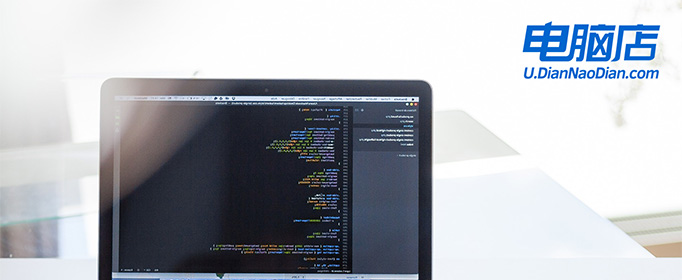
怎么制作u盘启动盘安装win10
一、制作u盘启动盘
1、在电脑店官网中,切换到下载中心,点击【立即下载】,即可下载电脑店,这一制作启动盘所需的工具。
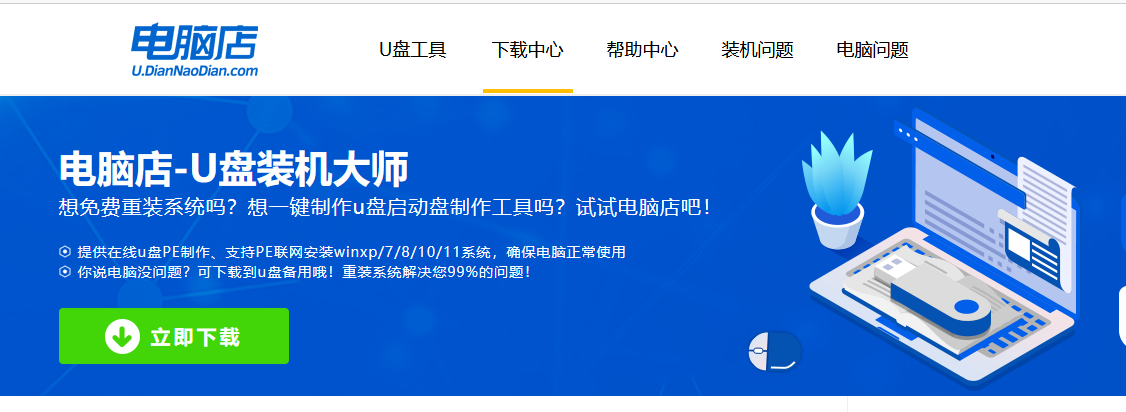
2、插入u盘,打开下载好的制作工具。
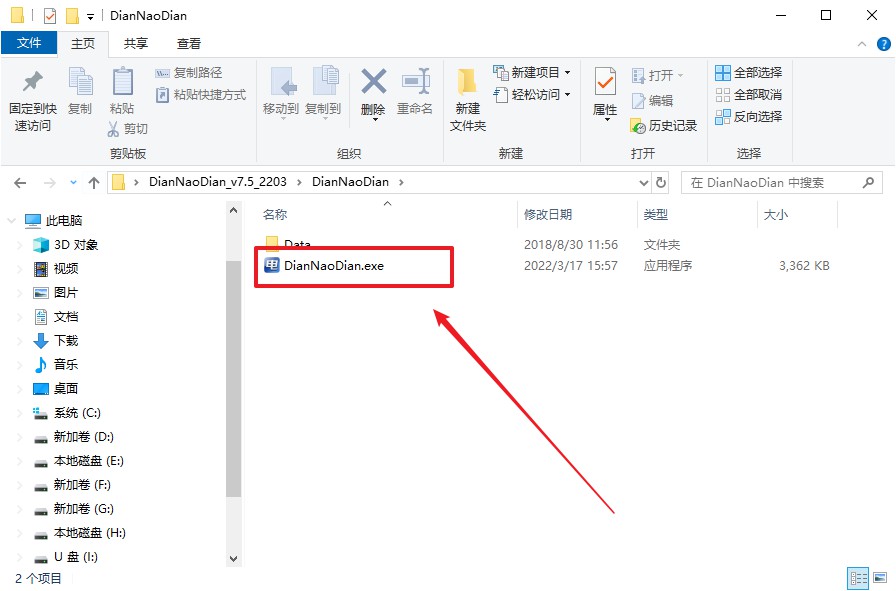
3、默认设置,点击【全新制作】。
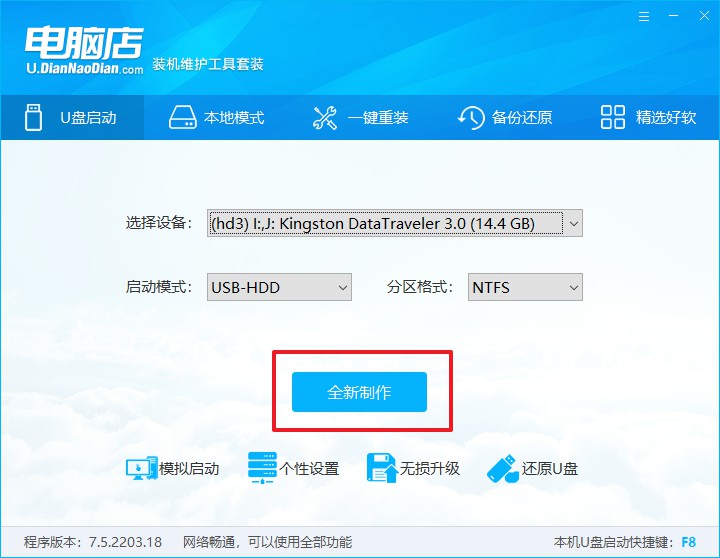
4、u盘启动盘制作完毕后,电脑会弹出提示框弹出,你可以点击【是】查看教程,也可以点击【否】关闭页面。
二、设置u盘启动
1、在电脑店官网首页查询u盘启动快捷键,如下图所示:
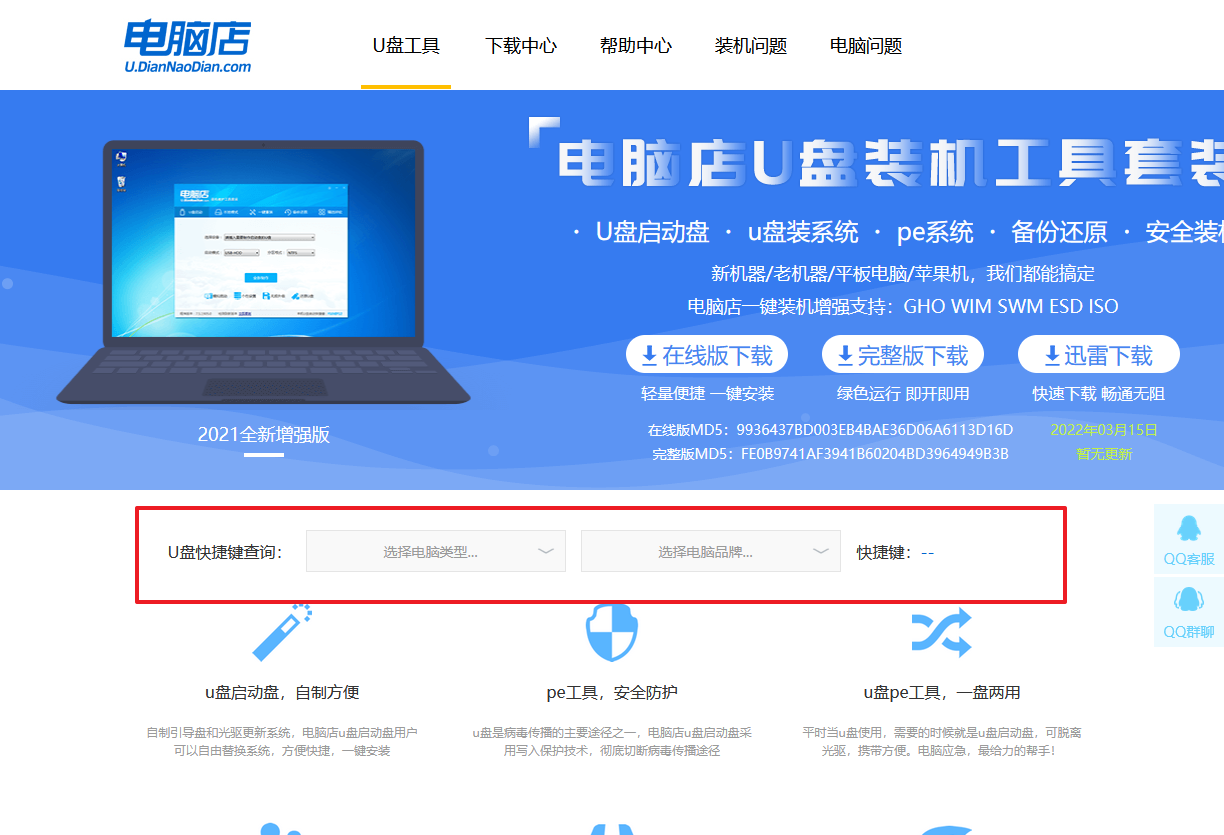
2、插入u盘后重启,等待屏幕出现画面,按下快捷键进入优先启动项设置界面。
3、在窗口中,移动光标选择u盘启动为第一启动项,之后按F10键保存并且重启电脑即可。
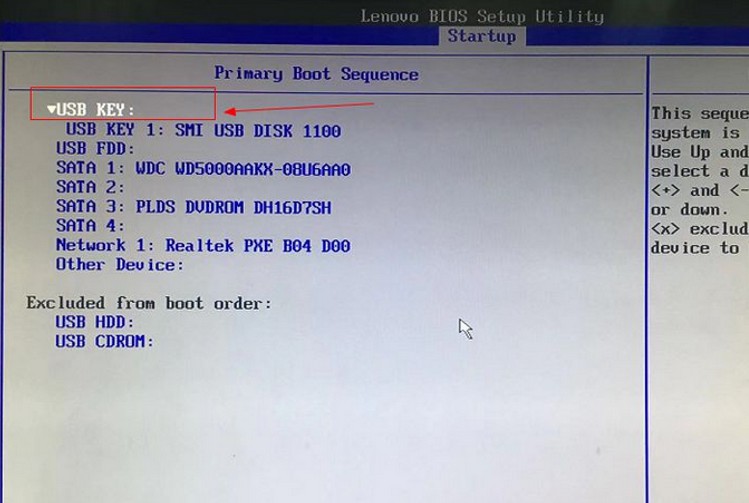
4、此时就会进入电脑店主菜单,选择【1】这一选项后回车。
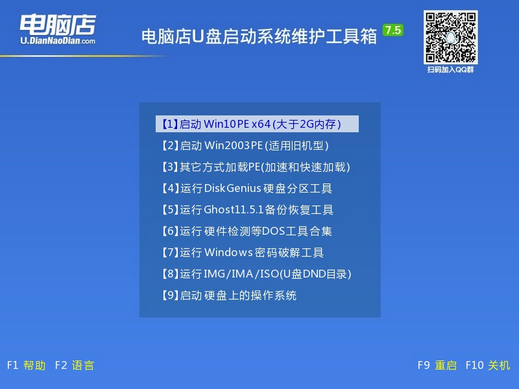
三、u盘装系统
1、在pe系统中,打开电脑店winpe一键装机这个软件,即可开始重装操作。
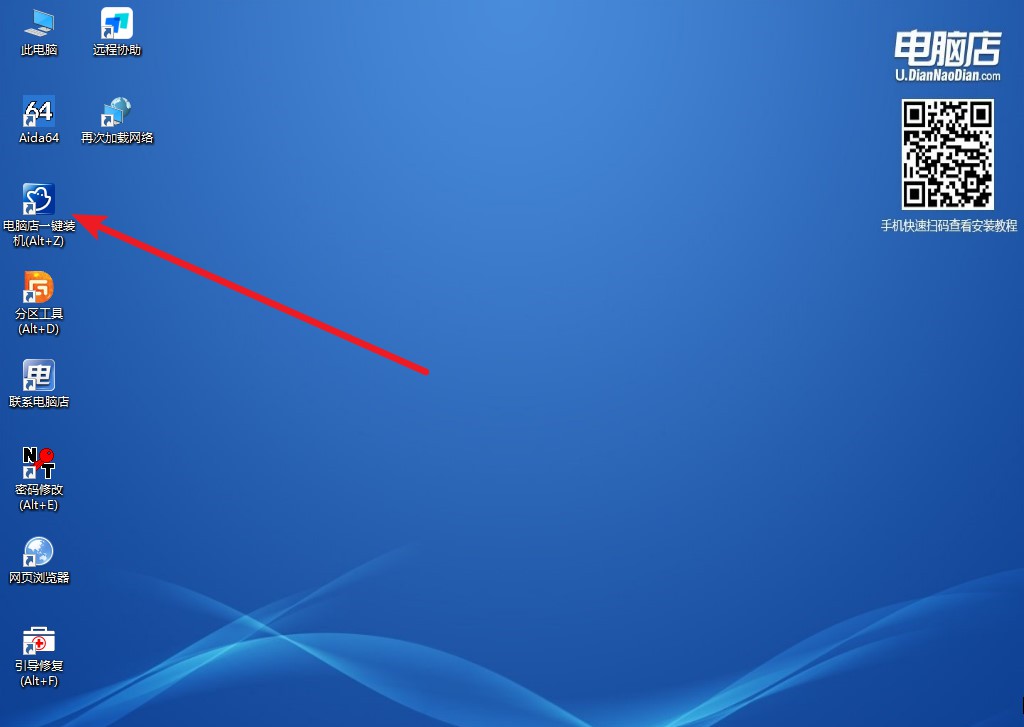
2、点击【打开】选择已下载的镜像系统,注意勾选安装盘符,最后点击【执行】即可开始下一步。
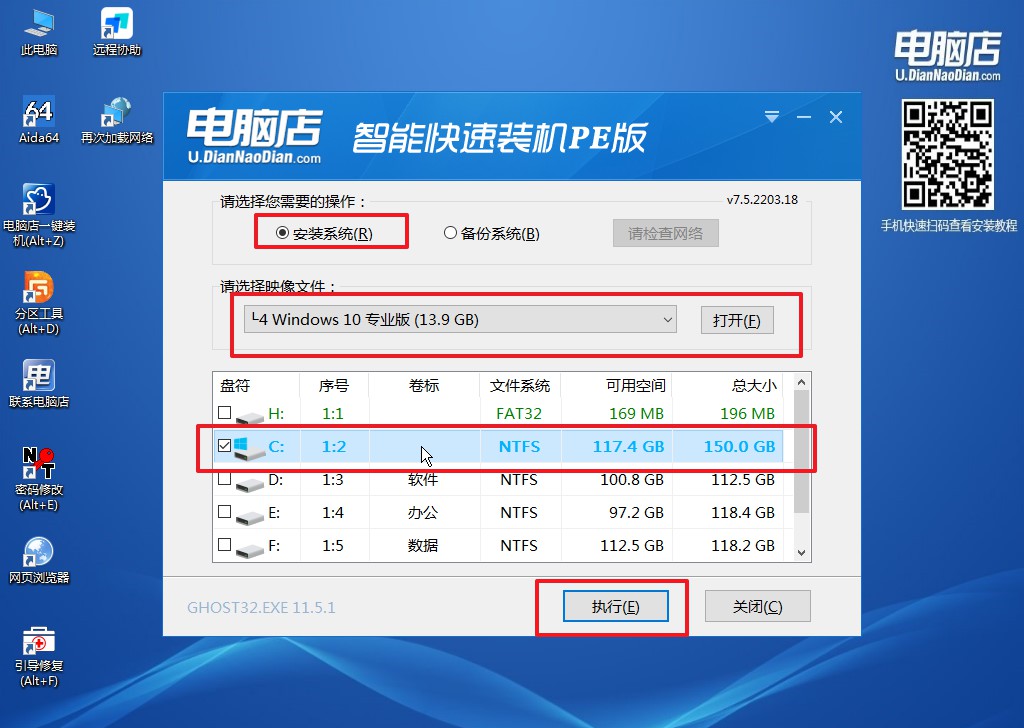
3、默认还原设置,勾选【完成后重启】,接下来就是等待安装完成了。
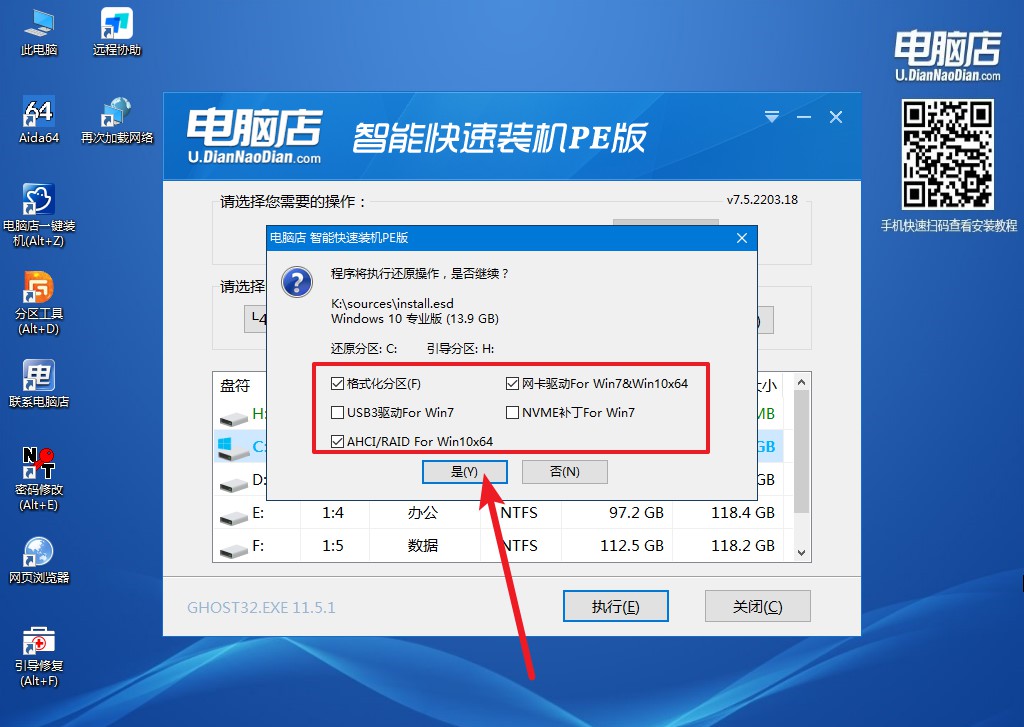
4、等待安装部署完成,进入系统桌面。
通过本教程,你已经学会了怎么制作u盘启动盘安装win10。需要注意的是,重装系统虽然可以解决许多电脑问题,但我们也应该注意日常的电脑维护和保护。例如定期清理垃圾文件、避免下载安装未知来源的软件、安装杀毒软件等等,这些措施可以帮助你保持电脑的安全和健康状态。

